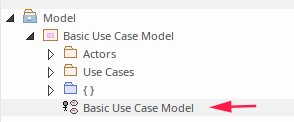| Pré. | Proc. |
Créer un projet
Un projet est un fichier unique ou un magasin basé sur un référentiel pour un ou plusieurs modèles. La première étape pour démarrer avec Enterprise Architect consiste à ouvrir un projet existant ou à en créer un nouveau.
Dans cet exemple vous :
- Créer un nouveau projet basé sur des fichiers
- Ajoutez un modèle basé sur un modèle pour démarrer votre modélisation
- Disposez d'un modèle de cas d'utilisation simple à explorer et à adapter à vos besoins
- Vous pouvez rouvrir votre projet à tout moment en double-cliquant dessus dans un navigateur de fichiers
- Vous pouvez le voir dans la liste « Récent » sur la Page Démarrage
Créer un Nouveau Projet
Étape |
Description |
Voir aussi |
|---|---|---|
|
1 |
Démarrer Enterprise Architect . |
|
|
2 |
Lorsque la Page Démarrage ' s'affiche, cliquez sur l'option :
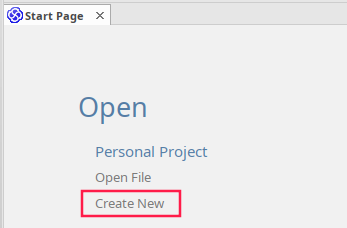
Ceci affiche la dialogue du navigateur de fichiers du système d'exploitation. Dans la liste déroulante « Enregistrer sous le type : », vous avez la possibilité de créer un référentiel de type de fichier :
|
Projets Fichiers Basés |
|
3 |
Recherchez un dossier adapté à votre projet puis :
L'onglet « Projet » de la fenêtre Navigateur affiche maintenant un nœud racine nommé « Modèle ». |
La fenêtre Navigateur |
|
4 |
Pour créer un modèle de démarrage :
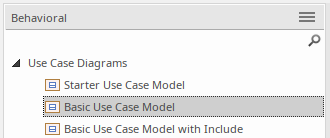
|
Perspectives Modèle Constructeur de Modèle |
|
5 |
Depuis le Navigateur , cliquez sur le diagramme « Modèle de cas d'utilisation de base » pour ouvrir le diagramme . Votre diagramme est maintenant prêt à être modifié. |
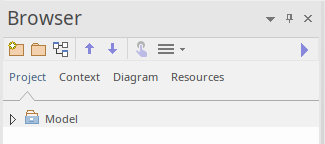
 dans la barre d'outils de la fenêtre Navigateur
dans la barre d'outils de la fenêtre Navigateur et sélectionnez « UML > Comportementale » (une perspective)
et sélectionnez « UML > Comportementale » (une perspective)